關注▲邊學設計邊鏟屎▲,一起共同進步

在Photoshop中裁剪圖像時學會鍵盤快捷鍵和一些方法,可以提高工作效率。如果你還是個新手不知道如何裁剪圖像,可以查看我之前的教程。本節教程我将總結裁剪圖像相關的基本技巧和竅門!
讓我們開始吧!
裁剪工具相關的快捷鍵我們先來看看裁剪工具的鍵盤快捷鍵。
選擇裁剪工具
我們可以按鍵盤上的字母 C 來切換到裁剪工具。
鎖定裁剪邊界的長寬比
在調整裁剪邊界的大小時,可以在拖動手柄時按住 Shift 鍵來鎖定邊界的長寬比。
從中心調整裁剪邊界的大小
要從中心位置調整邊界的大小,需要在拖動手柄時按住 Alt(Win)/Option(Mac)鍵。
鎖定長寬比并從中心調整邊界大小
要同時鎖定長寬比和從中心調整邊界大小,可以按住 Shift Alt (Win) /Option (Mac) 并拖動手柄來完成。
調換裁剪邊界的方向
想要交換橫向和縱向的數值,來實現調換裁剪邊界的方向。我們可以按鍵盤上的字母 X。
隐藏裁剪後的區域
想要隐藏裁剪邊界外的區域,可以按鍵盤上的 H 鍵來隐藏多餘的部分。要想重新顯示,可以再按 H 鍵。
移動裁剪邊界,而不是圖像
默認情況下我們在裁剪邊界内拖動圖像,邊界是固定不動的。想要移動它,我們可以按鍵盤上的字母 P 切換到經典模式,就可以移動邊界位置。再次按 P 鍵可以回到默認模式。

按P鍵切換裁剪邊界的模式
臨時調用拉直功能
我們可以在裁剪工具處于激活狀态時,按住 Ctrl(Win)/Command(Mac)鍵來臨時調用拉直功能。在應該是垂直或水平的對象上拖動出一條直線,然後松開鼠标後圖像就會自動旋轉。一旦拉直了圖像,松開 Ctrl(Win)/Command(Mac)鍵後就會切換回裁剪工具。
取消裁剪
想要取消裁剪,我們可以按鍵盤上的 Esc 鍵。
循環切換裁剪工具的疊加選項
默認情況下,Photoshop 會顯示三等分參考線來幫助我們進行構圖。

Photoshop默認顯示三等分參考線
可以按鍵盤上的字母 O 來循環設置裁剪工具的疊加選項。
提交裁剪圖像
要完成裁剪圖像,可以按鍵盤上的回車鍵,或者在裁剪邊界内雙擊即可。
撤銷裁剪
需要撤銷裁剪的話,可以按 Ctrl(Win)/Command(Mac) Z。
顯示和隐藏疊加選項默認情況下,Photoshop 會一直顯示疊加選項。我們單擊選項欄中的【設置裁剪工具的疊加選項】圖标後,會發現菜單底部還有幾個選項可以選擇。默認情況下【總是顯示疊加】選項是勾選的。【自動顯示疊加】選項隻有在實際調整裁剪邊界時顯示疊加選項,這樣可以觀察圖像會更方便。【從不顯示疊加】選項可以防止疊加選項一直出現影響圖像的觀察。
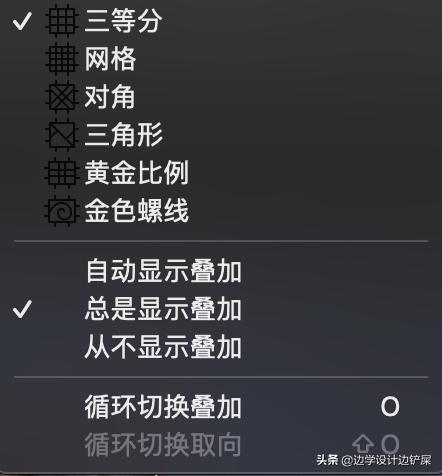
疊加選項
用裁剪工具增加畫布空間最後裁剪工具不僅僅是用來裁剪圖像,也可以用來為圖像添加更多的畫布空間。這裡我快速為下圖做個邊框效果。

案例圖像
第1步 複制背景層
為了保持邊框與圖像的分離,最好先複制圖像。在鍵盤上按Ctrl(Win) / Command(Mac) J ,一個圖像的副本會出現在原始圖像的上方。
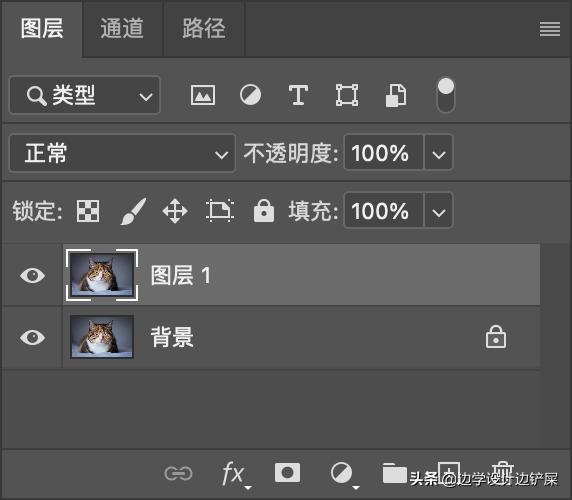
先複制一個圖像
第2步 設置背景顔色
Photoshop會在新增的畫布空間裡填充當前的背景顔色,默認情況下是白色。如果需要修改,我們可以單擊拾色器設置自己想要的顔色。

設置背景顔色
第3步 選擇裁剪工具
從工具欄中選擇裁剪工具,也可以按鍵盤上的字母 C 鍵。

選擇裁剪工具
第4步 勾選【删除裁剪的像素】選項
在選項欄中,确保【删除裁剪的像素】選項已被勾選。

确保【删除裁剪的像素】被勾選
第5步 拖動裁剪手柄
我們向外拖動裁剪邊界的手柄,可以增加畫布空間。拖動時按住 Alt(Win)/Option(Mac)可以從中心調整畫布的大小。向外拖動的同時,你會發現 Photoshop會用設置的背景色填充新增的畫布空間。
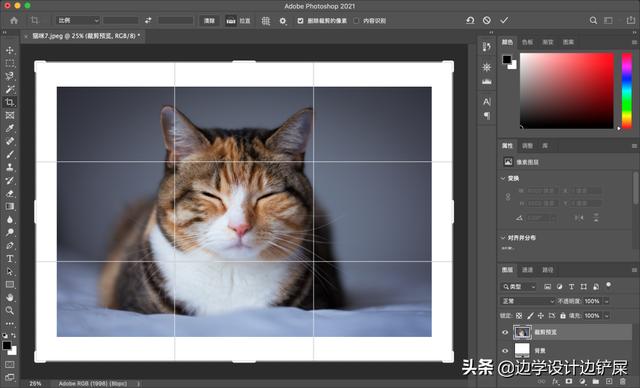
向外拖動裁剪手柄增加畫布空間
第6步 完成裁剪
調整好邊界後,按回車鍵完成裁剪。

圖像周圍添加一個新的邊框
以上是對裁剪工具的一些總結,使用這些小技巧可以幫助我們提高工作效率。
下一節教程中我們将學習用Photoshop的透視裁剪工具來裁剪圖像,并同時解決常見的透視問題!
,













